
Kako saznati, provjerite pune zahtjeve sustava vašeg računala, laptop? Gdje u računalu, laptop gledati sustav sustava?
Priručnik za gledanje zahtjeva računalnog sustava.
Navigacija
Mnogi korisnici novaka računala često ne mogu razumjeti zašto nakon instalacije bilo koje igre ili programa, želite li se pokrenuti na svom računalu? Problem je u tome što većina pridošlica jednostavno ne zna što karakteristike svoje računalo ima. Ovo znanje je iznimno važno za svakog vlasnika stacionarnog računala ili prijenosnog računala, budući da bilo koji softver ima određene zahtjeve sustava da se računalo mora podudarati.
U našem članku, mi ćemo reći o nekoliko metoda za provjeru karakteristika vašeg osobnog računala i pomoći u razumijevanju da li odgovara zahtjevima sustava određene igre ili aplikacije.

Slika 1. Koji su zahtjevi sustava računala i kako saznati: instrukcija
Koji su zahtjevi sustava?
Zahtjevi sustava - Ovo je skup specifičnih računalnih parametara koji su potrebni za pokretanje programa, igara i drugih aplikacija. Svaki program ili igra ima različite zahtjeve sustava za računalo, međutim, osnova za bilo koji softver je sljedeće računalne karakteristike:
- Operacijski sustav;
- Procesor i njegova frekvencija sata (GHz);
- Količina RAM-a;
- Učinak modela, memorije i grafičke kartice (za računalne igre);
- Dovoljnu količinu slobodnog prostora na tvrdom disku za instalaciju;
Neki programi, kao što su zvučni urednici, imaju relevantne zahtjeve zvučne kartice, ali ova karakteristika nije toliko važna kao i svi gore navedeni.
Zahtjevi sustava igara i programa podijeljeni su u dvije kategorije: minimalno i preporučeno.
- Minimalni zahtjevi sustavaračunalo je dovoljno da se osigura da se program ili igra pokrene i radi na minimalnim postavkama. Na primjer, u igrama s minimalnim zahtjevima sustava, računalo će biti loša kvaliteta slike i nisku frekvenciju ažuriranja okvira. To jest, slika će se polako kretati.
- Na računalu koje se podudara preporučeni zahtjevi sustavaProgram ili igra će raditi na granici vaših mogućnosti, pokazuju visoke performanse, izvrsnu kvalitetu slike i frekvenciju ažuriranja okvira.
Kako saznati, provjerite pune zahtjeve sustava vašeg računala, laptop? Gdje u računalu, laptop gledati sustav sustava?
Sada imate ideju o tome što su zahtjevi sustava, ali kako saznati ako se vaše računalo sastaje? U obitelji operativnih sustava Windows Omogućeno je više mogućnosti s parametrima računala. Analizirat ćemo ih sve u redu na primjer operativnog sustava Windows 7.:
Učimo zahtjeve sustava kroz svojstva odjeljka "Moje računalo"
Jedna od najlakših metoda za pronalaženje parametara vašeg računala je vidjeti njegova svojstva. Da biste to učinili, učinite sljedeće:
Korak 1.
- Otvorite izbornik " Početak"A u glavnom prozoru kliknite na stavku" Računalo».
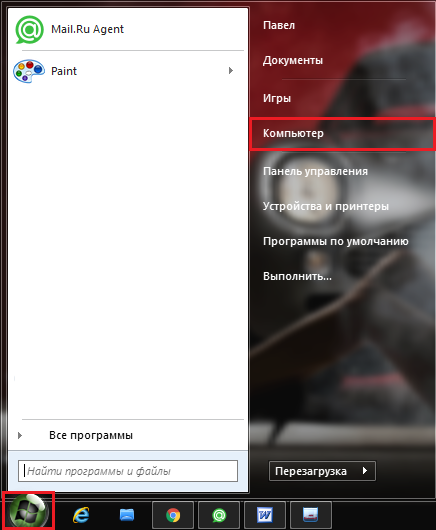
Slika 2. Ulaz na računalo putem izbornika "Start".
Korak 2..
- U prozoru s popisom diskova, desnom tipkom miša kliknite na prazno područje i na popisu koji se pojavljuje, odaberite liniju " Svojstva».
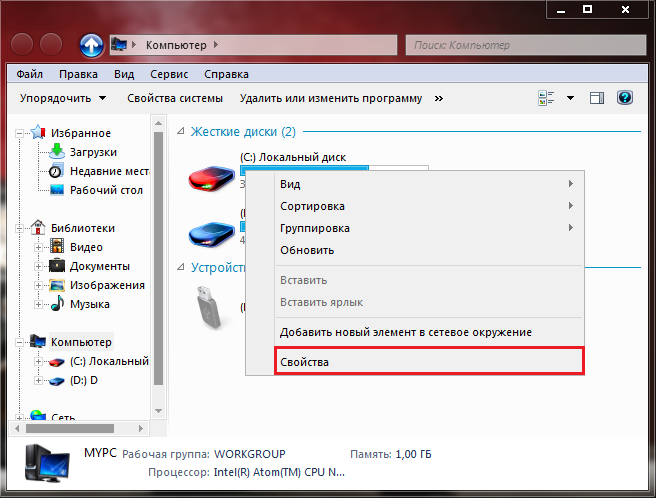
Slika 3. Pregledajte svojstva računala.
Korak 3..
- U prozoru u odjeljku " Sustav»Možete vidjeti glavne karakteristike vašeg računala. Naime: verzija operativnog sustava, model i učestalost procesora, kao i količinu RAM-a.
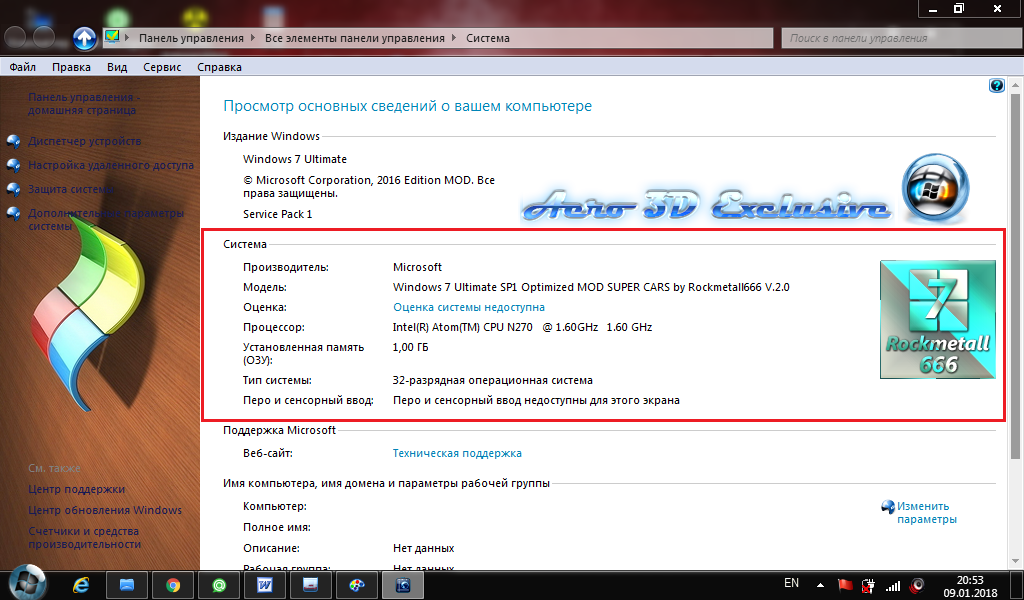
Slika 4. Pregledajte karakteristike računala.
Kao što možete primijetiti, ovaj popis parametara je daleko od potpunog i saznajte, na primjer, model video kartice ne može biti ovdje. Međutim, ako trebate brzo dobiti informacije i procesor i količinu RAM-a, ova metoda je najpogodnija i jednostavna.
Učimo zahtjeve sustava putem "Upravitelja uređaja"
Dakle, prethodni način da saznate karakteristike računala, iako je najlakše, ali ne daje potpunu sliku o nekim važnim komponentama računala. Na primjer, o grafičkoj kartici. Da biste saznali da je video kartica instalirana na računalu pomoći će nam takav dio kao " Upravitelj uređaja"" Sadrži sve informacije o "hardveru", upravljačkim programima instaliranim na računalu i sve ostalo. Također, kroz ovaj odjeljak, izvršeni su uređaji spojeni na računala i njihovi upravljački programi.
Ući u " Upravitelj uređaja"Morate učiniti sljedeće korake:
Korak 1.
- Točno na isti način putem izbornika " Početak"Otvorena" Računalo", Desnom tipkom miša kliknite prazno mjesto u mapi i odaberite liniju s padajućeg popisa. Svojstva».
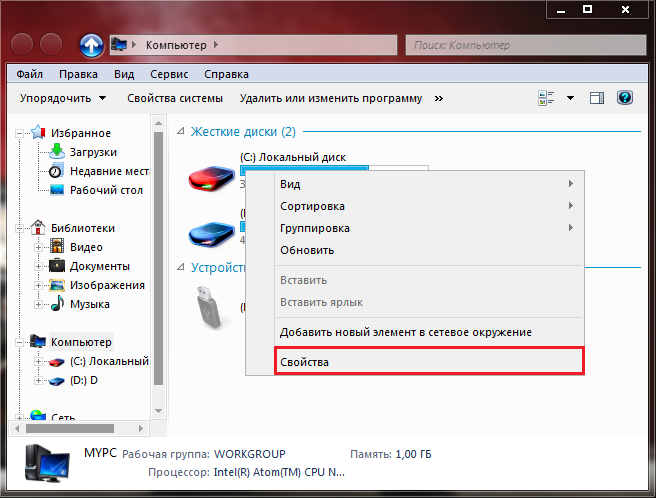
Slika 5. Ponovno unesite svojstva računala.
Korak 2..
- U već poznatom raseljenom prozoru s kratkim informacijama o računalu na lijevoj strani kliknite na link " Upravitelj uređaja».
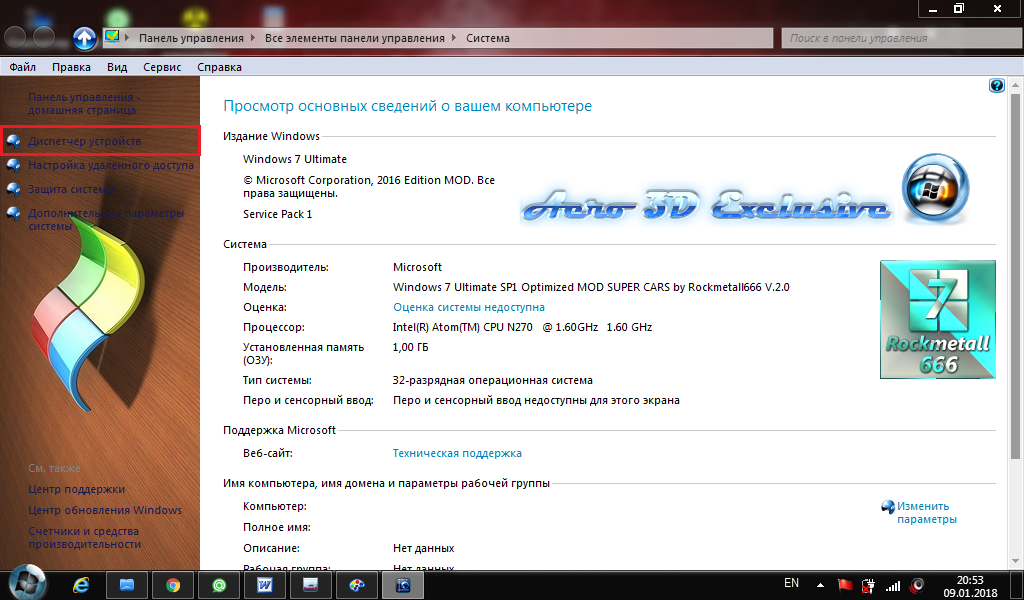
Slika 6. Idite na dispečer uređaja.
Korak 3..
- Pojavit ćete se s mnogo različitih kartica. Okretanje na " Video adapteri»Možete vidjeti model video kartice instaliran na vašem računalu. I ako desnom tipkom miša kliknete na njega i kliknite " Svojstva"Dobijte sve detaljne informacije o vašem videodatu.
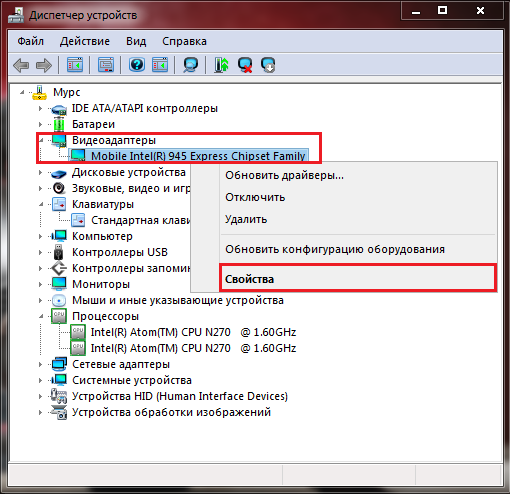
Slika 7. Pogledajte model grafičke kartice i informacije o tome.
U ovom odjeljku možete dobiti pune informacije o procesoru, zvučnoj kartici, tvrdom disku, bateriji i mnogim drugim stvarima. Samo kliknite na karticu koju vas zanima i pregledavajte svojstva uređaja.
Učimo zahtjeve sustava putem dijagnostičkog prozora Diaptx
Sljedeći način, možete dobiti detaljne informacije o računalu i video kartici u jednom prozoru. Da biste to učinili, učinite sljedeće:
Korak 1.
- Otvorite izbornik " Početak"I u glavnom prozoru odaberite" Izvesti».
- U odmorenom malom prozoru unesite naredbu "Tekst polje" dxdiag"i pritisnite" UNESI».
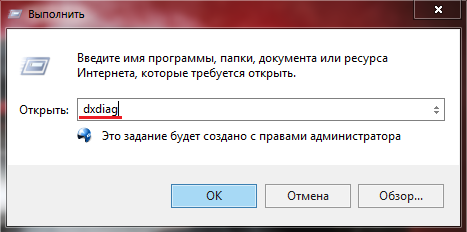
Slika 8. Pokretanje Dijagnostika DirectX.
Korak 2..
- U prozoru koji se otvara na kartici " Sustav"Prikazano je gotovo iste informacije kao u svojstvima" Računalo"" Osim toga, specificirane su paging datoteku i trenutno dostupna verzija. Directx.
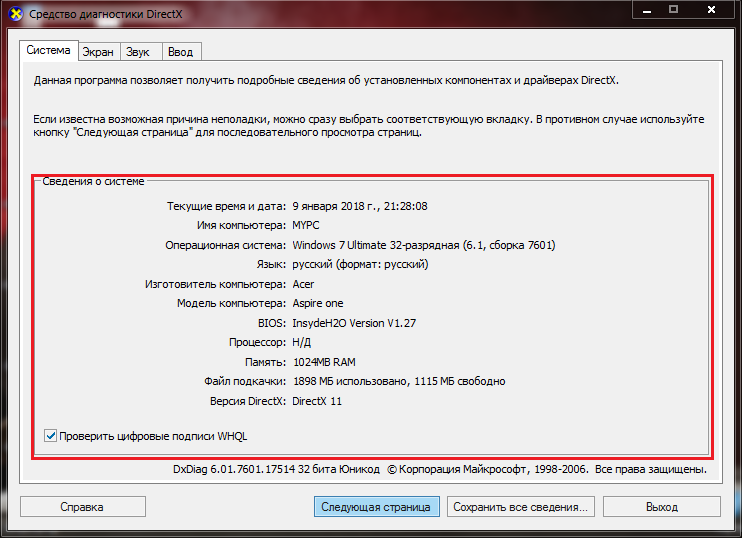
Slika 9. Dobivanje informacija o sustavu, procesoru i memoriji.
Korak 3..
- Okretanje na " Zaslon»Vidjet ćete model vaše grafičke kartice, njegovu memoriju, vrstu i instalirani upravljački program. Također ovdje je razlučivost monitora i druge informacije o grafičkim karakteristikama računala.
- Na karticama " Zvuk"I" Ulazni»Moći ćete se upoznati s detaljnim informacijama o zvučnoj kartici i upravljačkim uređajima (tipkovnica, miša, jakne za igre).
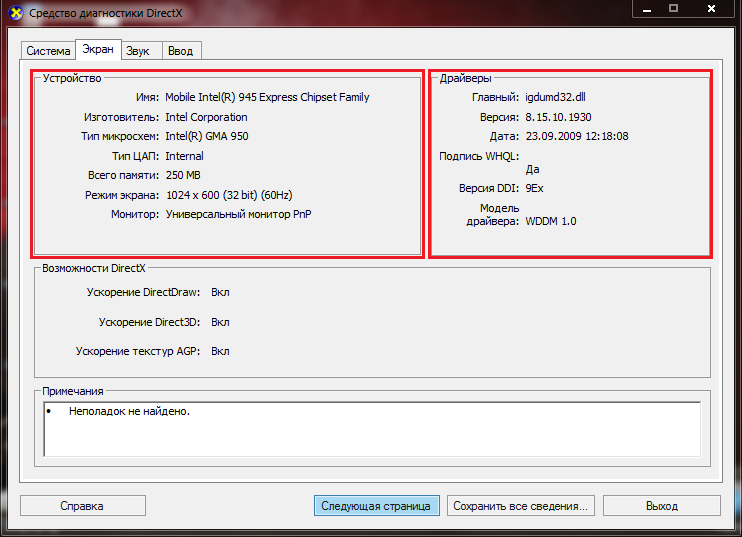
Slika 10. Pregledajte informacije o grafičkoj kartici i njegovom upravljaču.
Učimo zahtjeve sustava koristeći programe treće strane.
- Na internetu možete pronaći mnogo korisnih alata, s kojima je moguće skenirati vaše računalo i naučiti apsolutno sve o tome. Počevši od učestalosti procesora i završava s modelom i proizvođačem matične ploče.
- Jedan od najpopularnijih programa za skeniranje "Iron" PC je program Everest., Izvana, ona podsjeća na " Upravitelj zadataka", Samo s velikim brojem kartica i, prema tome, daje više informacija o komponentama računala. Uz to, možete saznati svoju verziju BIOS., Temperatura procesora i čak brzina rotacije hladnjaka.
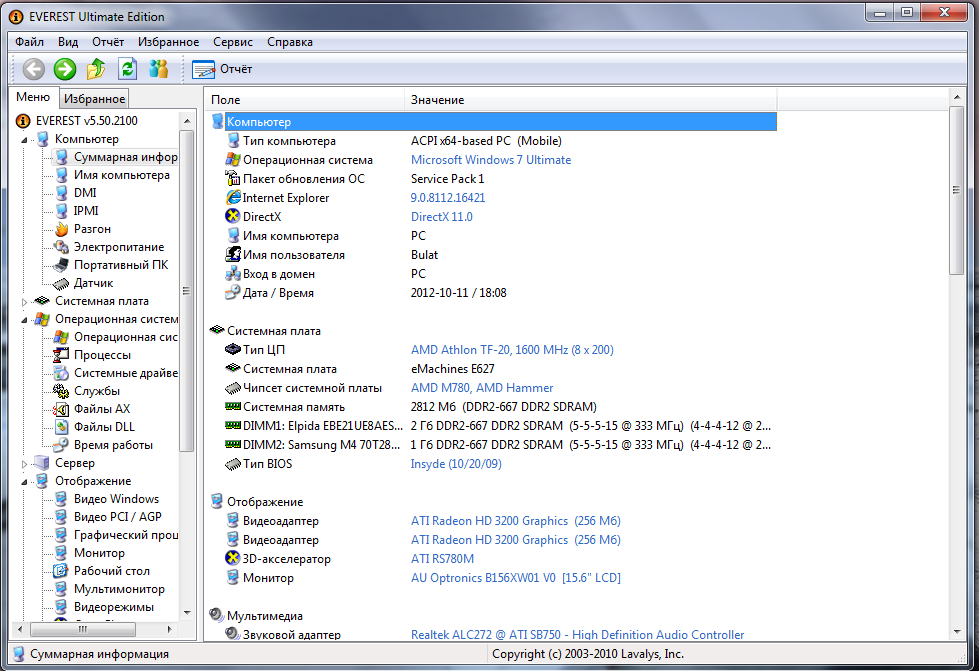
Slika 11. Everest programsko sučelje.
- Službeno, program se plaća, međutim, hakirane verzije su dugo raspoređene na internetu, koje dosljedno rade na svim operativnim sustavima. Windows, Na primjer, program se može preuzeti iz popularne usluge. Bezobrazan po tog linka.
